
コンピューターを使用する場合、仮想マシンとホスト マシン間でファイルを共有する必要があることがよくあります。 vmとホスト間でフォルダーを共有する操作方法は非常に簡単で、具体的な手順をPHPエディターのYouziが詳しく紹介します。この記事を理解すると、VM とホスト間でファイルを簡単に共有し、日常の問題を解決できるようになります。
1. VMware 仮想マシンを開き、クライアントがシャットダウンされたときに次の操作が実行されることを確認します。

2. [仮想マシン処理の編集] をクリックすると、仮想マシン設定ウィンドウが表示されます。

3. 仮想マシン設定ウィンドウで、[オプション]>>[共有フォルダー]を選択します。この時点では共有フォルダーが無効になっていることがわかります。

4. 図に示すように、[常に有効にする] をクリックし、[追加] をクリックします。

5. この時点で、共有フォルダーの追加ウィザードが表示されるので、[次へ] をクリックします。

6. 共有フォルダーのホストパスを選択し、共有フォルダーに名前を付けます。
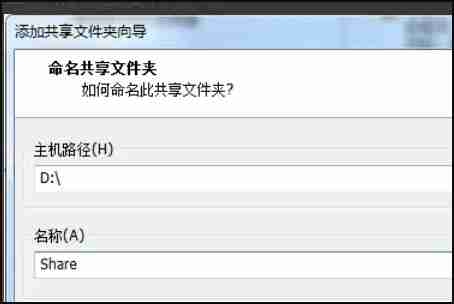
7. この共有を有効にすることを選択し、[完了] をクリックします。

8. このように、共有フォルダーがすでに存在していることがわかりますが、まだ [OK] をクリックして設定を保存します。

9. 次に、仮想マシンを起動し、[マイ コンピューター] >> [VMware ホスト] を開きます。

10. ここで、共有フォルダーが表示されます。

以上がVM仮想マシンとホスト間でファイルを共有する方法の詳細内容です。詳細については、PHP 中国語 Web サイトの他の関連記事を参照してください。